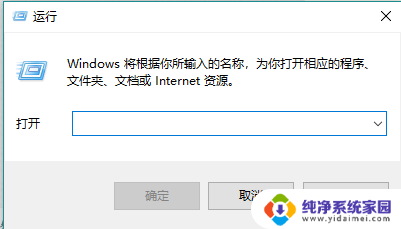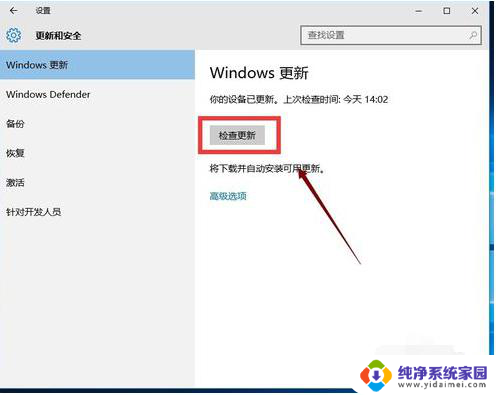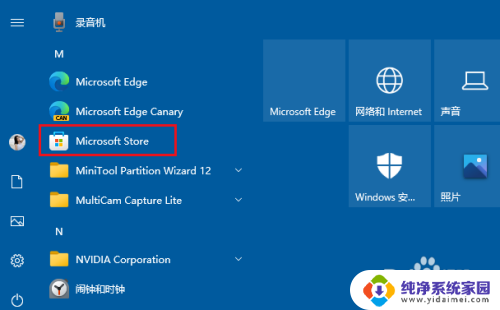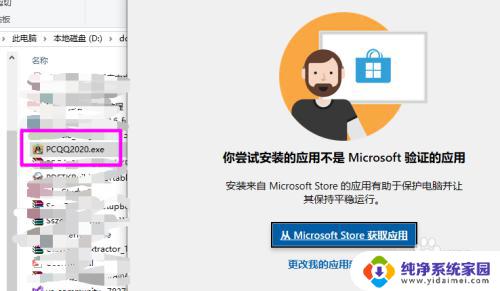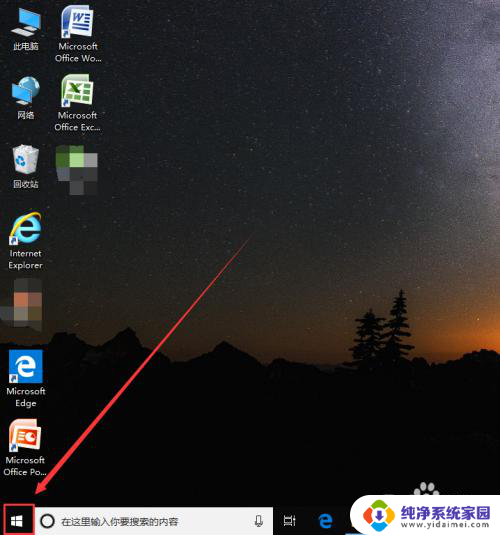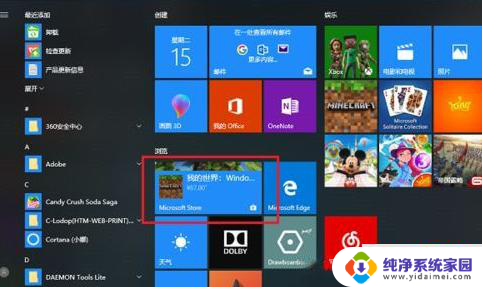win10打不开微软商店 Win10微软商店无法访问怎么办
近年来随着科技的不断发展和普及,计算机操作系统也在不断更新和升级,其中微软公司的操作系统Windows 10备受用户喜爱。就在使用过程中,一些用户发现他们的Win10无法打开微软商店,进而无法访问所需的应用程序。对于这一问题,用户们不禁发问:Win10微软商店无法访问怎么办?针对这一问题,我们将在本文中探讨解决办法,帮助用户尽快恢复正常使用微软商店。
具体步骤:
1.打开我们的电脑,按下键盘上的Windows+R。打开操作窗口,输入services.msc,然后按下返回键,打开服务页面。
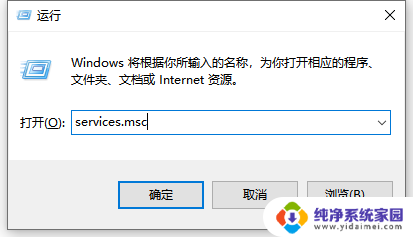
2.找到WindowsUpdate服务,将启动类型改为自动。然后单击启动按钮,最后依次单击应用程序并确定按钮。
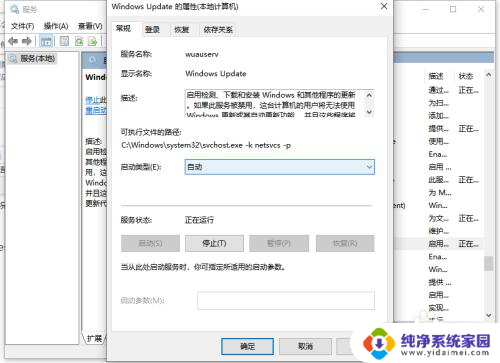
3.再次打开操作窗口,在输入框中输入wsreset,然后按下返回键刷新微软应用商店。
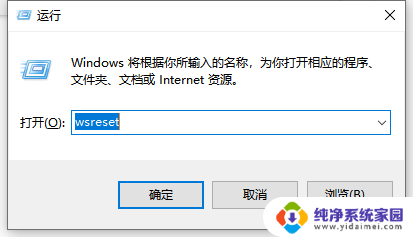
4.按下键盘上的Win+X组合键,点击弹出菜单中的命令提示符(管理员)选项。打开命令提示符。
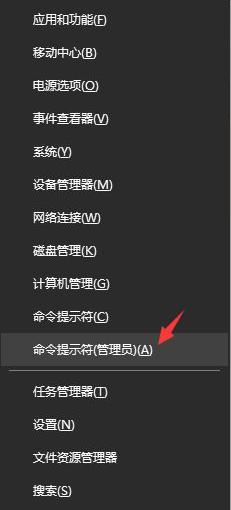
5.在命令提示符中输入netshwinsockreset命令,按下返回键重置网络。完成后,重新启动。
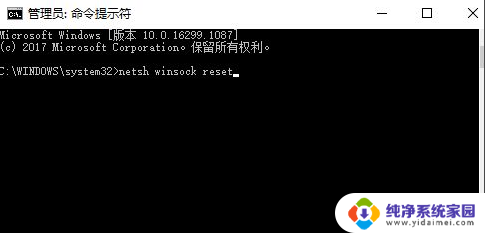
以上就是win10打不开微软商店的全部内容,如果有不清楚的地方,用户可以按照小编的方法进行操作,希望能够帮助到大家。